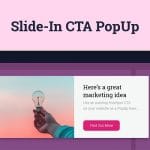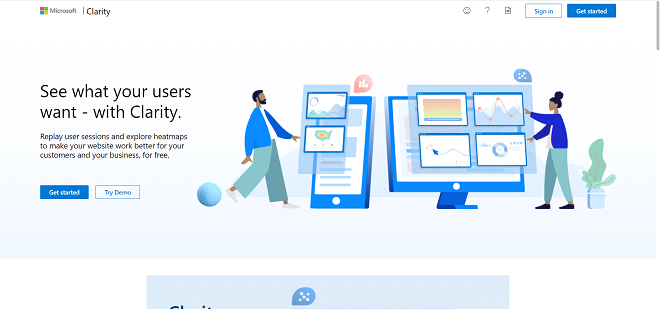
コンテンツ目次
Microsoftのヒートマップツール「Clarity」とは?
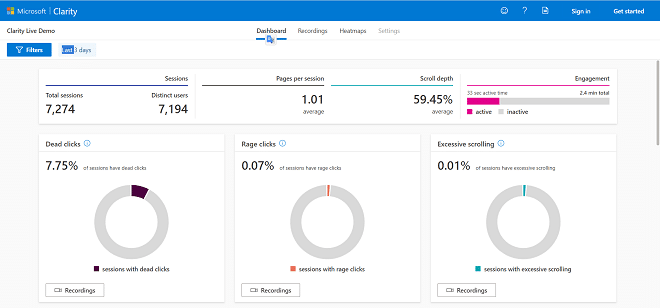
「Clarity」は、2020年10月にMicrosoftが提供を開始した無料のヒートマップツールです。PV数やサイト数の制限なく無料で使えるのが大きな特徴です。
Clarityを利用することで、ユーザーのセッションを動画で記録したり、ヒートマップでページの注目度を確認したりできます。通常のアクセス解析ツールでは得られないような詳細情報を知れるのがメリットです。
また、Google Analyticsとの連携機能も有しています。連携させれば、Google Analytics上でClarityの一部データを確認できます。
株式会社FLUEDではBtoBのマーケティングにお悩みの方へ、無料のオンライン相談会を実施しております。
数多くの企業様をご支援してきた経験からBtoBマーケティングに関する質問、疑問にお答えいたします。
Clarityで利用できる機能
ここでは、Microsoft Clarityで活用できる機能についてご紹介します。
ダッシュボード
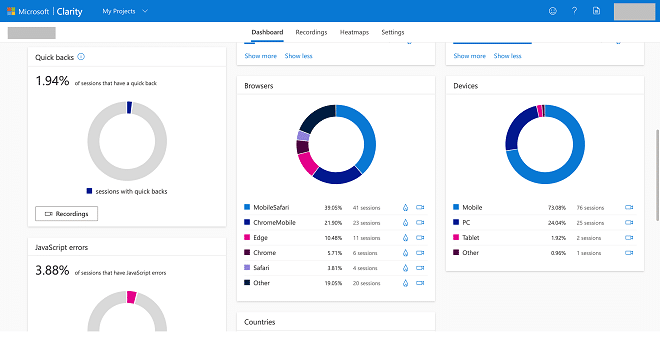
ダッシュボードでは、Clarityで取得できる情報を、表やグラフなどの視覚的なデータで把握できます。管理画面一番上にある「Dashboard」のタブをクリックすることで表示可能です。
具体的には、何のアクションもない場所がクリックされた割合を示す「Dead clicks」、怒りの指標として、狭いエリアで何回もタップされた割合を示す「Rage clicks」、通常よりも速い速度でスクロールされた割合を示す「Excessive scrolling」などがあります。
ほかにも、ページから素早く離脱して戻ってしまった割合を示す「Quick backs」や、Javascriptのコンテンツでエラーになった割合である「JavaScript errors」なども確認できるのが魅力です。
上記の分析指標はいずれも、個別にレコーディングした動画として確認できます。ダッシュボードでは、ウェブページで改善すべき箇所を一目で把握できるのが特徴です。
レコーディング
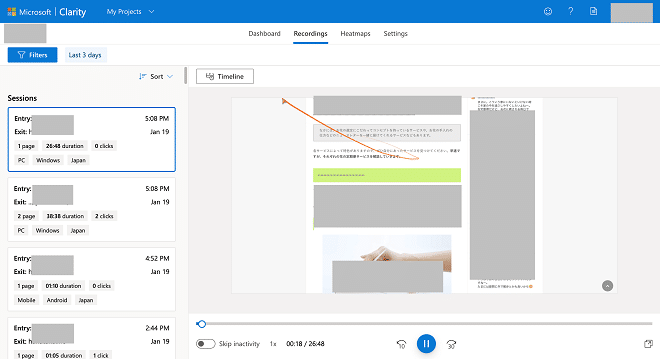
レコーディングでは、ウェブページへ訪問したユーザーの行動履歴を、レコーディングした動画で一人ひとり確認できるのが特徴です。画面上にある「Recordings」タブを選択することで表示できます。
レコーディングを表示する際は、URLや計測期間などでフィルタリングをかけることが可能。フィルターの「Advanced」タブを選択すれば、特定のセッション時間を超えるデータのみ表示したり、ユーザーが起こしたアクションごとに絞り込んだりできます。
ほかにも、どの種類のデバイスを利用していたのか、ページ内で何回クリックしたのかといったデータも表示されます。複数の条件を組み合わせることで、より必要とするデータが手に入るでしょう。
ヒートマップ

ヒートマップでは、ユーザーがどの場所をクリックしたのか、ページ内でどこまでスクロールされたのかといった情報を知れます。こちらもレコーディング同様、さまざまな指標でフィルターをかけることが可能です。
データの1つである「Click・Tap」では、ユーザーがクリックした箇所を色で示します。タップやクリックされた箇所が多いほど、赤く照らされるのが特徴です。
また、もう1つのデータである「Scroll」では、ユーザー全体の内、どこまでがスクロールされたのかをパーセンテージで確認できます。スクロールとともに注目度が低くなると、赤色から緑や青へと徐々に色が変化してきます。
クリックやヒートマップのデータは、PC・タブレット・スマホのデバイスごとに表示を切り替えられるのが魅力。ヒートマップのデータを分析することで、リンクやコンテンツの位置を改善できるのがメリットです。
Clarityを利用するメリット
Clarityを利用することで、ウェブサイト運営者がよく使う分析ツール「Google Analytics」では得られない情報を手に入れられます。たとえば、一人ひとりのユーザーがページ内で行った動きは、Google Analyticsでは手に入れられません。
また、ヒートマップツールを利用するのにかかる費用を大幅に抑えられるのが魅力。ヒートマップツールを本格的に導入しようとすると、月額費用は数千~数万円かかるのが普通です。しかしClarityでは、簡単なセッティングをするだけで、ランニングコストをかけずに運用できます。
Clarityを活用することで、ウェブサイトにおけるユーザーの不満をいち早くキャッチし、お問い合わせ率やクリック率の改善につなげられるのです。
有名なヒートマップツール「PTエンジン」「Hotjar」「User Insight」との比較
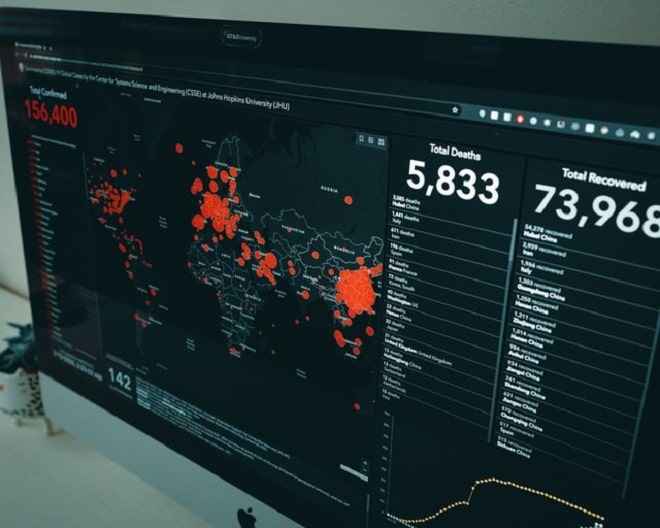
企業が利用している有名なヒートマップツールに「PTエンジン」「Hotjar」「User Insight」といったサービスがあります。ここでは、それらとClarityが具体的にどのように違うのかが分かる比較表を掲載します。
| Clarity | PTエンジン | Hotjar | User Insight | |
| クリックヒートマップ機能 | 〇 | 〇 | 〇 | 〇 |
| アテンションヒートマップ機能 | × | 〇 | 〇 | 〇 |
| スクロールヒートマップ機能 | 〇 | 〇 | 〇 | 〇 |
なお「アテンションヒートマップ機能」とは、ページ内でどこが注目されているのかをヒートマップで確認できる機能です。ほかのツールでは搭載されていますが、Clarityでは搭載されていません。
また、Clarityでは「クリックヒートマップ機能」と「スクロールマップ機能」のみですが、ほかのツールでは上記で挙げた機能以外にも、分析に役立つさまざまな機能を搭載しています。
Clarityと他ツールの料金の比較表は以下です。
| Clarity | PTエンジン | Hotjar(Business) | User Insight | |
| プラン・月額料金 | 無料 | Free(無料) Economy(14,800円) Business(29,800円) First(49,800円) Enterprise(要問合せ) | 500セッション/1日(99ドル) 1,500セッション/1日(189ドル) 25,000セッション/1日(289ドル) 4,000セッション/1日(389ドル) | 要問合せ |
Clarityがすべて無料で使えるのに対して、ほかのツールではさまざまな有料プランを用意しています。なお、PTエンジンには無料プランがありますが、PV数や利用できるヒートマップの数などが制限されている点に注意しましょう。
もし、ヒートマップツールを初めて使う方であれば、スモールスタートができるClarityを活用するのがおすすめです。
Clarityの導入方法
ここでは、これからClarityを導入しようと思っている方向けに、具体的な登録手順について解説します。
まず、「Clarityのホームページ」へアクセスしましょう。
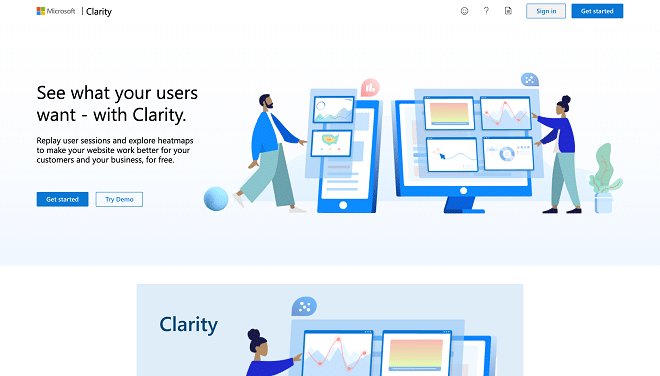
上記のような画像がでてくるので、「Get Started」のボタンをクリックしてください。
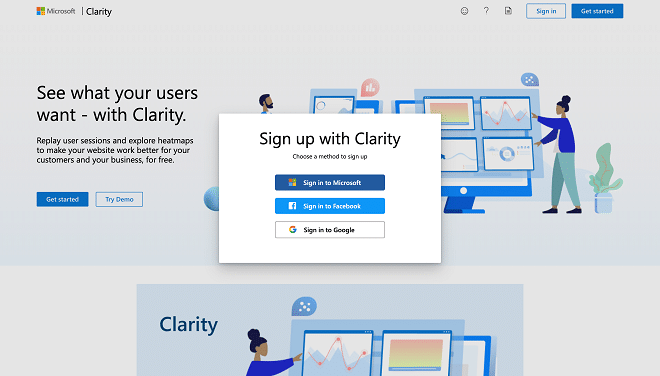
アカウントの選択画面が出てきます。「Sign in to Microsoft」「Sign in to Facebook」「Sign in to Google」の3つの選択肢から、紐づけたいアカウントを選択しましょう。
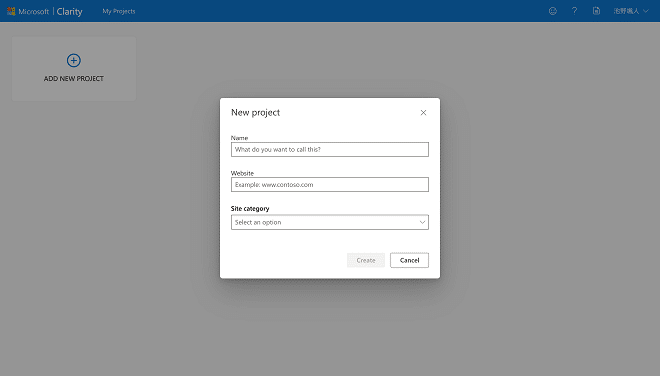
紐づけが終わると、「New project」と書かれたポップアップ画面が表示されます。「Name」の欄には名前を、「Website」の欄には運営しているウェブサイトのURLを、「Site category」の欄にはウェブサイトが属する主なカテゴリーを入力してください。
問題なければ、「Create」のボタンを選択しましょう。
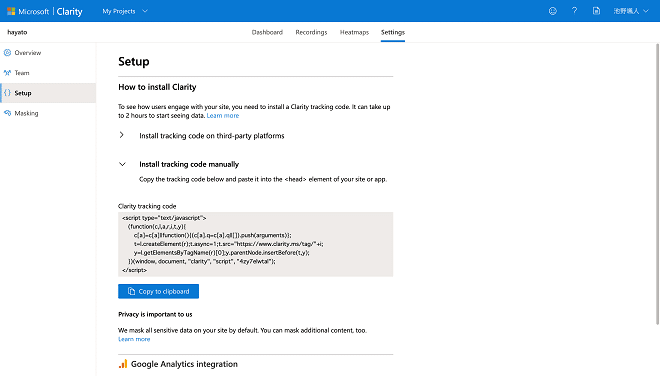
次に、セットアップ画面が出てきます。ここでは、Clarityがウェブサイトの情報を取得できるようコードの埋め込みを行います。
埋め込みの方法は以下の2種類です。
- サードパーティープラットフォームから直接コードをインストールする
- タグの下へコードをコピペして貼り付ける
もしサードパーティープラットフォームとして当てはまるサービスを利用していれば、そちらを経由することで簡単に導入できます。ウェブサイトの状況に合わせて、好みの方法を選択しましょう。
以上で、Clarityの初期設定が完了です。
Clarityを使いこなすためのコツ
ここでは、Clarityでウェブサイトの改善や、売上の向上につなげるためのコツを2つご紹介します。
分析の目的を明確にする
Clarityを使いこなすためにはまず、何のために分析を行うのかを明らかにしましょう。Clarityではさまざまなデータ指標を確認できるため、見るだけで満足してしまうこともあるからです。
分析の目的として挙げられるのは、「サイト内での回遊率を向上させるため」「問い合わせの数を増やすため」「特定の動画を視聴してもらうため」などです。目的を明確にすれば、閲覧したいデータの種類もおのずと決まってきます。
データを客観的に解釈する
とくにClarityのレコーディングツールを使用する際は、データがユーザーごとに表示されるため、全体よりも個別の視点に目が行きがちです。その結果、1つのデータだけを過大解釈してしまう可能性がある点に注意しましょう。
データを客観的に解釈するには、数あるなかからランダムに抽出していくのが1つの手です。また、必ず一定数以上のサンプルを確認することも、有効な手だと言えるでしょう。
Microsoftのヒートマップツール「Clarity」を試してみよう!
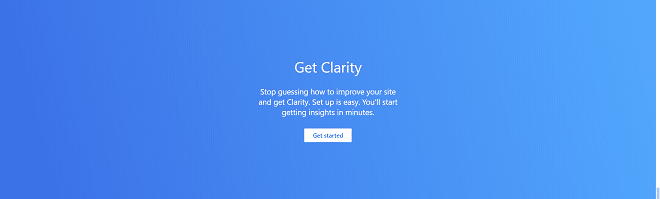
この記事では、Microsoftのヒートマップツール「Clarity」の概要や機能、登録方法などについて解説しました。まだ登場したばかりのツールなので、利用する際は今後の動向も注意深く見守っていく必要があります。
ツールは無料で使えるので、まだ試していない方はぜひ利用してみてください。
株式会社FLUEDではBtoBのマーケティングにお悩みの方へ、無料のオンライン相談会を実施しております。
数多くの企業様をご支援してきた経験からBtoBマーケティングに関する質問、疑問にお答えいたします。

 2021.02.02
2021.02.02 2023.06.08
2023.06.08